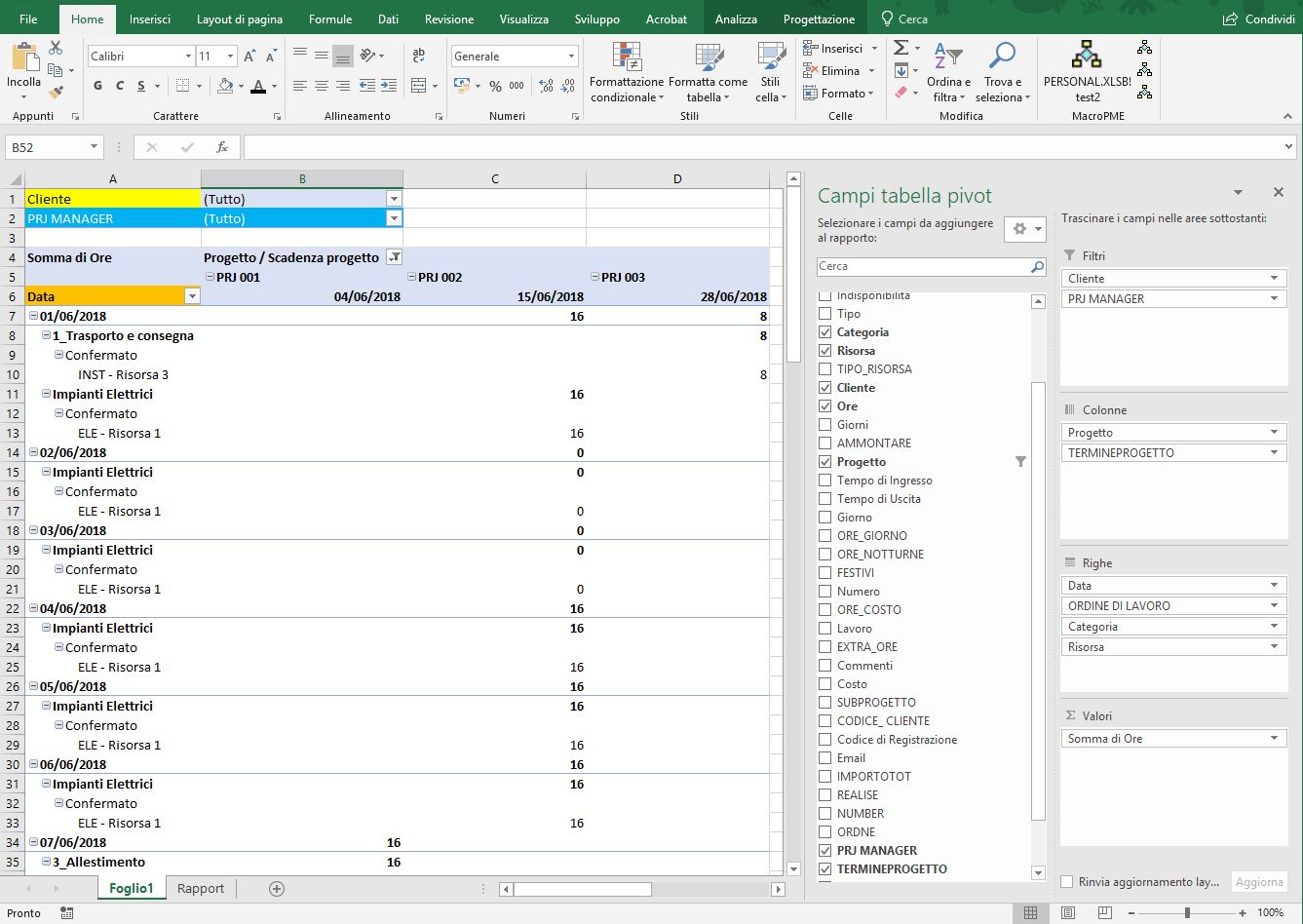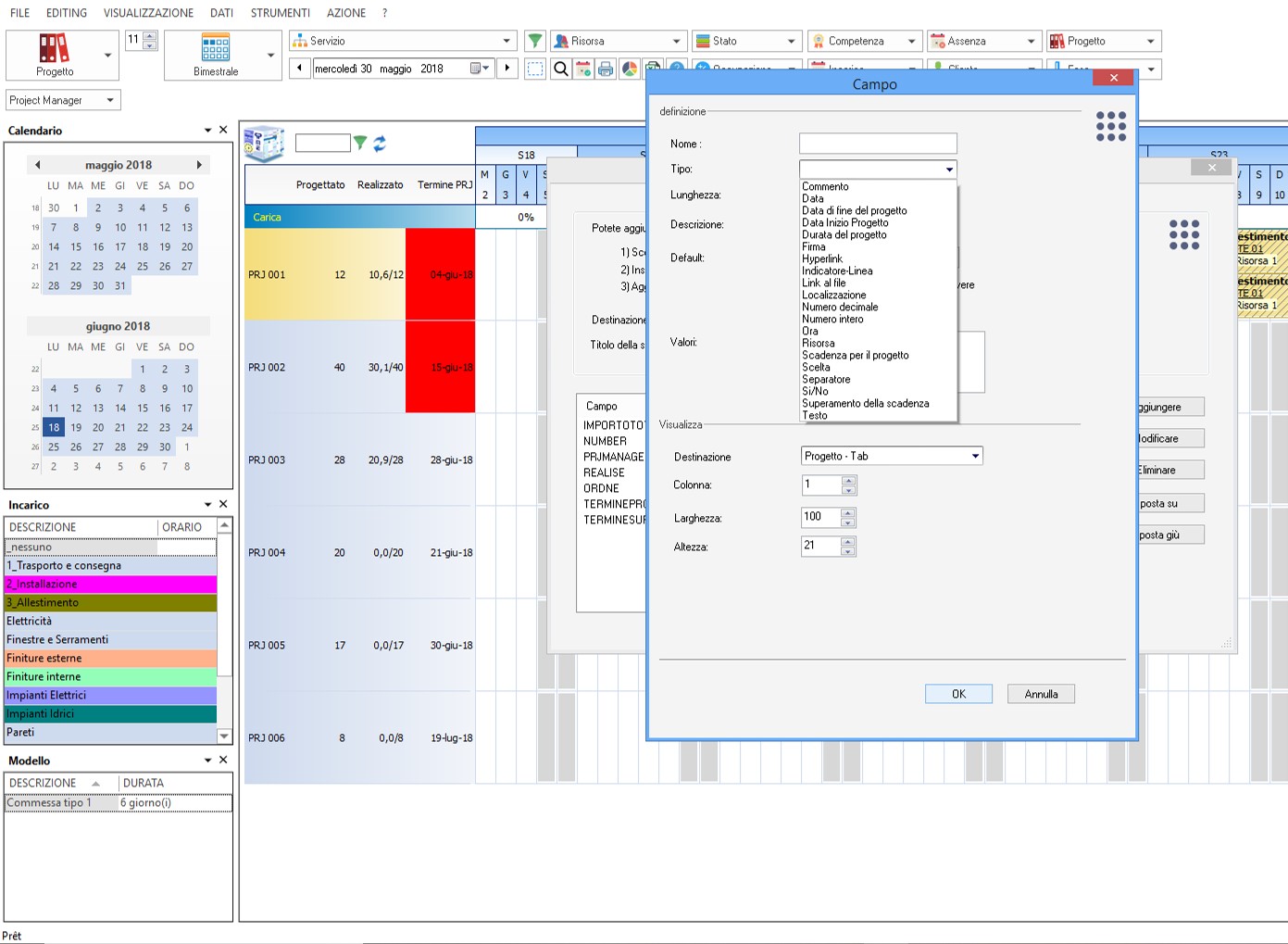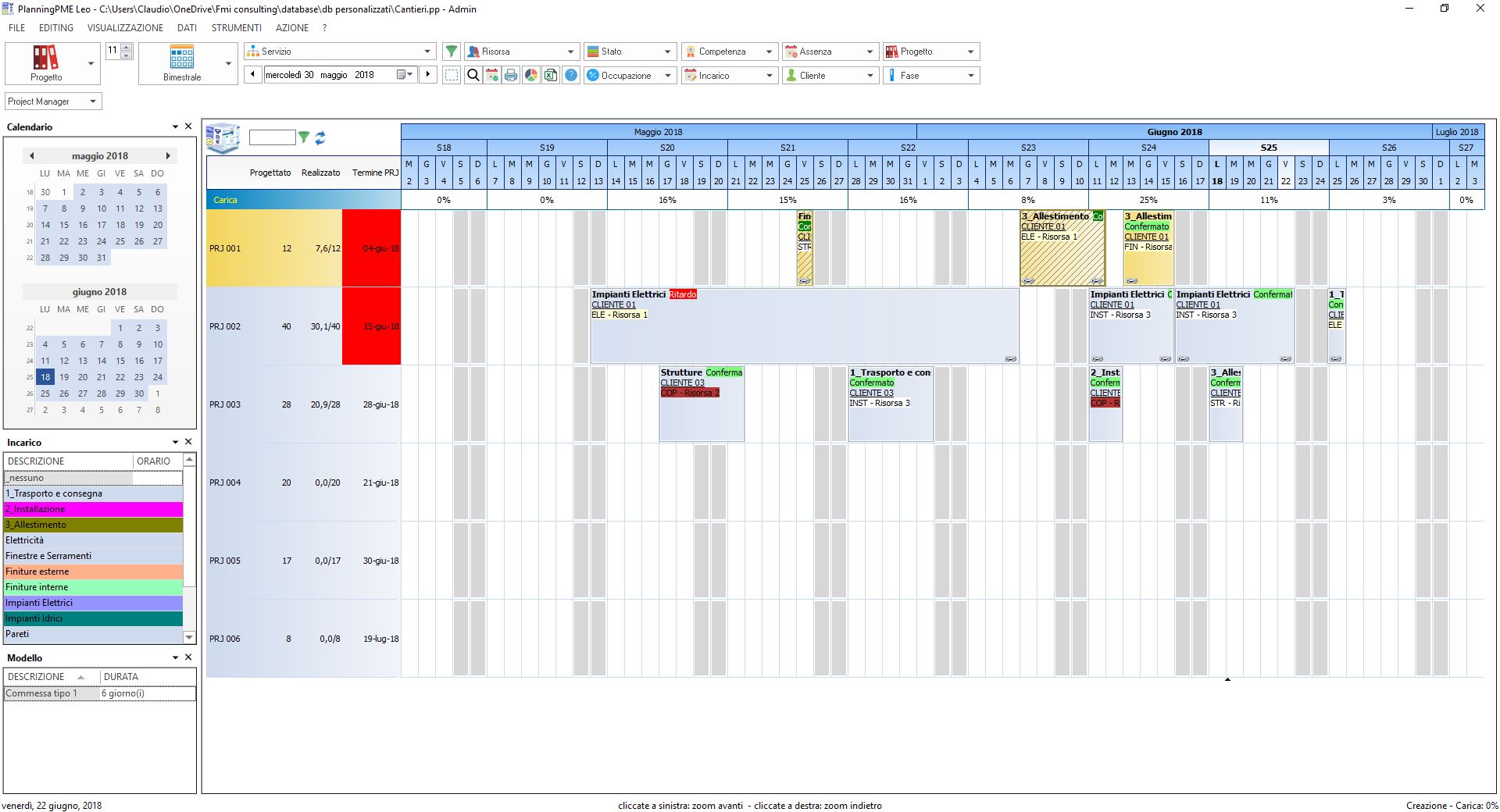Gestione progetti in PlanningPME
La gestione progetti e il monitoraggio di attività all'interno di una commessa è ancora più semplice con la nuova versione di PlanningPME.
Se si desidera avere sotto controllo facilmente la scadenza di ogni singolo progetto è sufficiente chiedere a PlanningPME di controllare per noi. Una volta attivate le impostazioni correttamente sarà possibile a colpo d'occhio vedere i Progetti che stanno subendo ritardi o che subiranno ritardi in funzione di come abbiamo pianificato le varie attività relative.
Se utilizzare i link tra le varie attività può capitare che a causa di ritardi particolari in qualche evento schedulato il termine del progetto possa venir superato involontariamente. Se questo accade PlanningPME evidenzia visivamente questa condizione particolare e ci consente di individuare in anticipo le opportune azioni correttive.
Vediamo quali impostazioni dobbiamo utilizzare per ottenere facilmente un maggior controllo nella nostra pianificazione.
Attiviamo i Progetti
Dal menù Strumenti > Opzioni accedete a questa maschera per verificare le impostazioni dei Progetti.
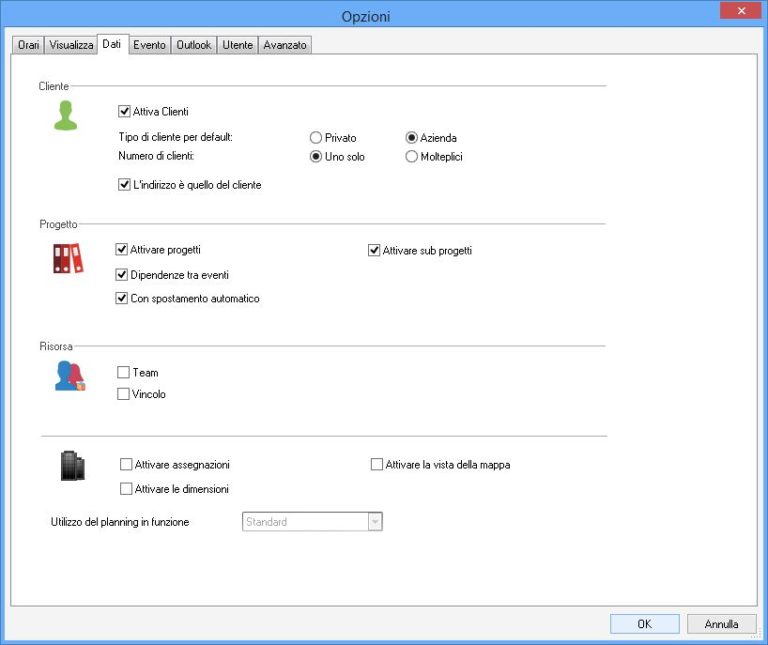
Il "Contenitore" Progetto
Nella schermata potete vedere le opzioni per Attivare i Progetti e i Sottoprogetti (Fasi). Queste ultime non sono obbligatorie per la procedura che stiamo analizzando.
Ricordiamo che il Progetto è un "contenitore" di Attività svolte da risorse diverse in tempi diversi. Ogni Progetto potrà avere o meno un legame diretto con un Cliente.
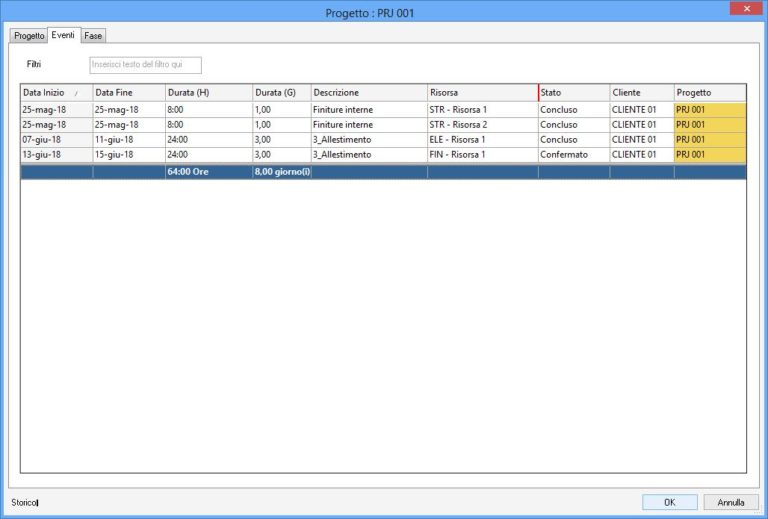
Quali Campi ci servono?
Una volta che avete attivato i Progetti, il passaggio successivo è quello di chiedere a PlanningPME di mostrare alcuni campi "speciali", oltre ad ulteriori campi che possano interessarci, tramite le funzioni dei Campi Addizionali (trattati in apposita sezione).
Nel nostro esempio attiveremo alcuni campi già esistenti e altri li creeremo a nostro piacimento per arricchire le informazioni che ci potranno aiutare nella gestione dei nostri Progetti.
I campi speciali già presenti in PlanningPME (ma da attivare quando servono) sono:
- Termine PRJ (valore da inserire)
- Termine PRJ superato (calcolato automaticamente)
Mentre i campi addizionali che abbiamo creato ah hoc sono:
- Valore Commessa
- Progettato (gg stimati)
- Project Manager
- Realizzato (è un indicatore automatico che calcola quanto abbiamo già svolto rispetto al Progettato)
- Pdf Ordine (file scansione dell'ordine cliente)
PlanningPME controlla per noi
Una volta valorizzati i campi relativi al termine di ogni singolo Progetto, PlanningPME si occupa di visualizzare la situazione in tempo reale.
L'inserimento e lo spostamento di eventi riferibili ad un certo progetto determineranno automaticamente i seguenti valori:
- Inizio reale del Progetto (data inizio primo evento)
- Termine reale del Progetto (data fine dell'ultimo evento in calendario)
- Valorizzano il Campo che indica il superamento della data di Fine Progetto (stima o vincolo iniziale)
- Evidenziano in rosso il superamento della Data di Fine Progetto prevista
Utilizzo dei collegamenti in Vista risorse
La normale schedulazione delle attività potrà ovviamente proseguire in base ai vincoli ai quali siamo sottoposti e l'adozione del sistema di collegamento tra attività certamente può risultare molto utile al fine di non perdere la sequenzialità di determinate attività. Nella vista Risorse avrò la possibilità di sfruttare i collegamenti e i Filtri per Progetto per poter "isolare" i problemi e risolverli con spostamenti di data o di risorsa in base al carico di lavoro e alle mie priorità.
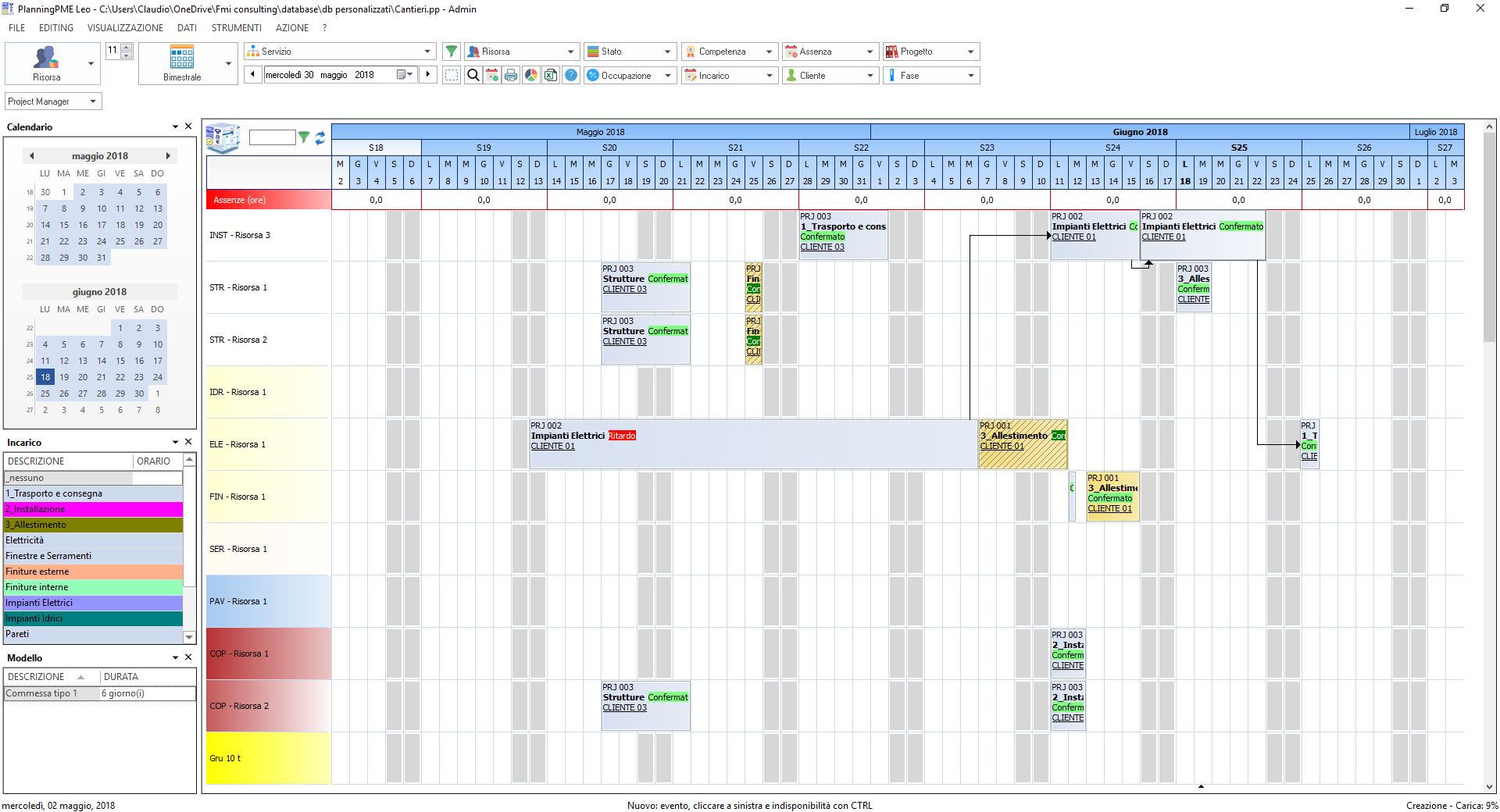
Esportiamo in Excel
Ricordiamo che come sempre in PlanningPME è possibile estrarre tutti i dati inseriti, anche i campi addizionali. In questo caso l'immagine sotto riporta una estrazione relativa all'esempio fin qui descritto.